 За пару месяцев, проведенных в MakeUseOf, я несколько раз упоминал Arch Linux (далее называемый просто «Arch»). Тем не менее, Arch Linux здесь никогда не освещался, так что люди могут быть немного озадачены целями Arch и, что более важно, тем, как установить и запустить ее на своем компьютере. Не беспокойтесь, ребята, так как у вас есть четкий путь к запуску системы Arch с запущенной в вашей системе GNOME.
За пару месяцев, проведенных в MakeUseOf, я несколько раз упоминал Arch Linux (далее называемый просто «Arch»). Тем не менее, Arch Linux здесь никогда не освещался, так что люди могут быть немного озадачены целями Arch и, что более важно, тем, как установить и запустить ее на своем компьютере. Не беспокойтесь, ребята, так как у вас есть четкий путь к запуску системы Arch с запущенной в вашей системе GNOME.
Об Арке
Arch — это дистрибутив, который концентрируется на принципе KISS (Keep It Short and Simple). Поэтому весь дистрибутив очень минималистичен и ценит правильность кода. Арка не имеет значений по умолчанию. Как предупреждение, Арч много внимания уделяет терминалу. Итак, загрузите его, войдите в него и запустите скрипт установки, который начнет ваше путешествие.
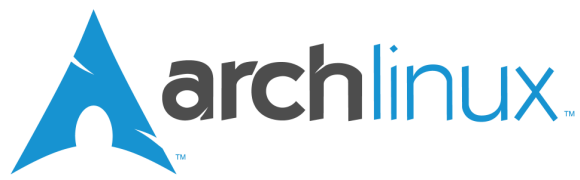
После того, как вы успешно установили базу Arch на свой жесткий диск, вы начнете загрузку с нее и начнете с установки графического сервера, звукового сервера и в конечном итоге перейдете к среде рабочего стола. Другими словами, вы создаете свою собственную персонализированную систему практически (но не совсем), чтобы не было «жирного». Вы можете установить любую рабочую среду, которую он может предложить, или можете пропустить все это и использовать свой Arch в качестве сервера. То, что вы делаете с этим, зависит от вас.
Начиная
Итак, как я уже сказал, сначала вы должны загрузить базовый ISO с их сайта. Для моей тестовой установки я буду использовать VirtualBox, и поскольку для эмулируемого оборудования VirtualBox потребуются несколько пакетов, отличных от исходного оборудования, некоторые части этой серии не будут работать дословно. Когда бы ни возник такой момент, я сообщу вам и постараюсь дать четкие указания относительно того, что возможно для вашего необработанного оборудования.
После завершения загрузки вам нужно будет записать его на компакт-диск или USB-накопитель. После этого загрузите компьютер с этого носителя и загрузите его на экран входа в систему с инструкциями о том, что делать дальше. Экран покажет вам, что такое root и пользовательские логины, так что продолжайте и используйте root-логин, потому что вам понадобится как можно больше разрешений для выполнения установки.
Монтаж
Когда вы успешно войдете в систему, на следующем экране появится сообщение о том, что вам нужно запустить / arch / setup, чтобы запустить скрипт установки. Затем он будет приветствовать вас на установку и продолжить.
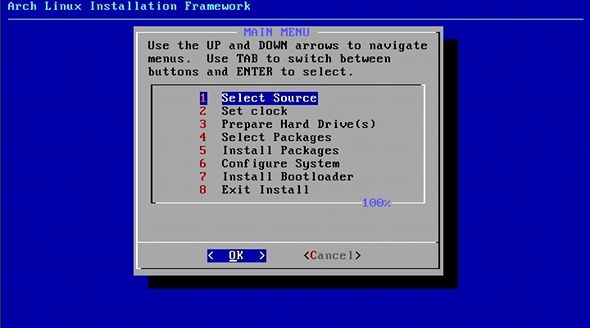
Сначала вам нужно выбрать источник. Если вы не загрузили ISO-образ netinstall, я бы рекомендовал установить его с компакт-диска. Далее вам нужно установить часы, которые должны быть простыми. Вам также нужно будет выбрать, нужно ли устанавливать время BIOS в формате UTC или местное время. Если на вашем жестком диске нет раздела Windows, я бы порекомендовал использовать UTC.
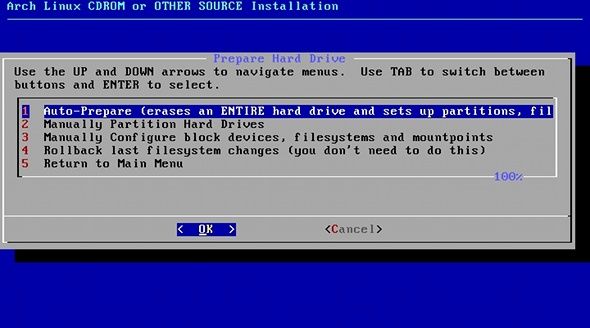
Следующим шагом является раздел вашего жесткого диска. Вы можете сделать это автоматически, где вы можете указать размеры / boot, swap и /, где / home займет остальную часть жесткого диска. Вам также необходимо выбрать файловую систему, которую вы хотите использовать, и принять одно последнее подтверждение, прежде чем будут внесены изменения.
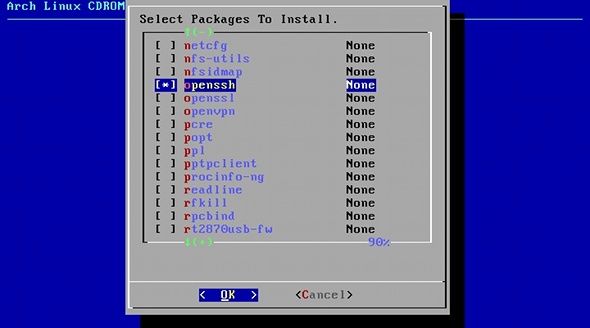
Далее, выбор пакетов — следующий шаг. Сначала вас спросят, хотите ли вы установить base и base-devel, но если вам не нужен base-devel, я просто установлю base. Далее вы получите список других возможных пакетов для установки. Первые, которые помечены, относятся к базовой группе, поэтому вам нужно их сохранить. Ниже приведены некоторые другие пакеты. Вы должны просмотреть это, чтобы увидеть, что вам может понадобиться, например, sudo, tzdata, openssh, заголовки ядра и, возможно, инструменты WiFi. Вы можете выбрать пакеты, которые вы хотите с помощью пробела, и нажмите Enter, чтобы перейти к следующему экрану.
После выбора пакетов для установки следующим шагом будет их фактическая установка.
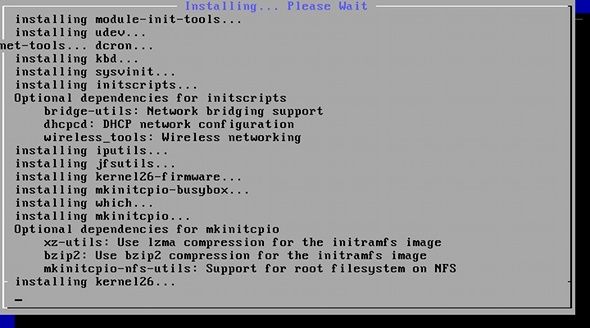
Всего через пару минут вы получите экран с сообщением о завершении установки. Нажмите Enter, чтобы покинуть эту сцену, и вас снова встретит меню.
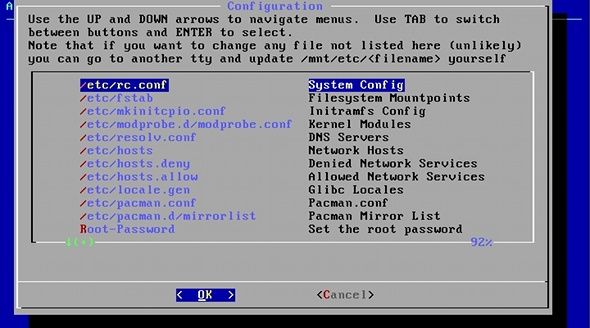
Затем вы должны настроить свою систему для всего, что можно настроить в данный момент. Сначала вам нужно отредактировать /etc/rc.conf. Выберите этот файл, затем прокрутите вниз, пока не найдете имя хоста. Между кавычками измените myhost на что-то еще, что будет идентифицировать ваш компьютер. Остальные значения по умолчанию должны быть в порядке. Нажмите Ctrl + X и Y, чтобы сохранить, затем перейдите в /etc/pacman.d/mirrorlist. Здесь вам нужно просмотреть список и выбрать серверы, с которых вы хотите получать обновления.
Желательно, чтобы вы включили серверы, которые географически близки к вам. Чтобы включить сервер, вам нужно удалить # перед строкой. После того, как вы сделали это на всех серверах, которые вы хотите проверить, сохраните их с помощью Ctrl + X и Y. Наконец, вам нужно установить пароль root, что не требует пояснений. Теперь вы можете перейти к нижней части меню и нажать «Готово».
Финальная растяжка
Наконец, установите GRUB. Если у вас есть другие операционные системы, вам нужно будет добавить их в конфигурацию. Он просит вас подтвердить. Выберите место для установки, дайте ему установить, нажмите «ОК» и введите «перезагрузка» для перезагрузки. Вы наконец сделали!
Если вы читаете эту статью, как прошла установка Arch Linux? Что-нибудь, что нуждается в улучшении? Если вы еще не попробовали, вы собираетесь? Дайте нам знать об этом в комментариях!

![Как установить Arch Linux на ваш компьютер [Часть 1]](https://helpexe.ru/wp-content/cache/thumb/d8/bd55cd61107aed8_320x200.jpg)


![Сканирование на наличие вирусов из командной строки с помощью антивируса Clam [Linux]](https://helpexe.ru/wp-content/cache/thumb/97/0f6e18757186597_150x95.png)
